Kap egy felugró ablakot, amely hibát jelez, amikor megpróbálja elindítani a One Drive-ot? A hibaüzenet a következőképpen olvasható
Valami elromlott
Kérlek, próbáld újra később.
0x80049d61
Ez a gyakori One Drive-hiba, amely megakadályozza, hogy megnyissa és elérje fájljait a rendszerben. Ne aggódjon, ez a cikk bemutatja a probléma megoldására használható különféle technikákat.
Tartalomjegyzék
Fix1: Jelentkezzen be a megfelelő hitelesítő adataival
Mielőtt más javításokba kezdene, először ellenőrizze, hogy a személyes fiókja rendben van-e. Ellenőrizze a megfelelő felhasználónévvel és jelszóval, amellyel bejelentkezik hivatalos OneDrive-fiókjába. Ehhez kövesse az alábbi lépéseket.
1. lépés: Nyisson meg egy új inkognitóablakot a gomb megnyomásával Cltr+Shift+N.
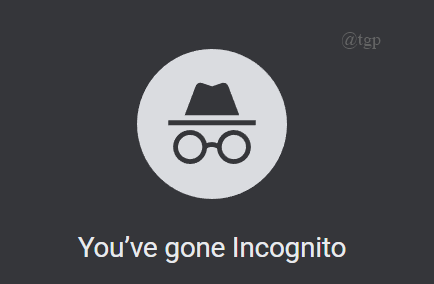
2. lépés: Ezután kattintson a Microsoft OneDrive-ra https://onedrive.live.com
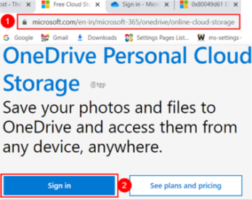
3. lépés: Most jelentkezzen be a megfelelő hitelesítő adataival, és ellenőrizze, hogy fiókja megfelelően működik-e.
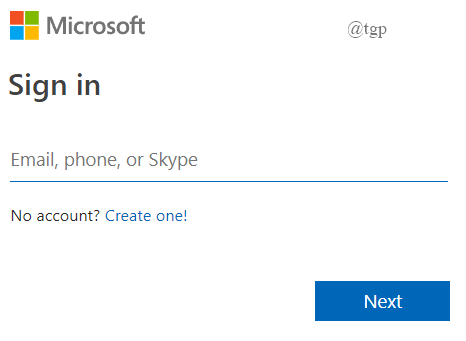
4. lépés: Ha bármilyen problémába ütközik, próbálja meg visszaállítani jelszavát az újbóli bejelentkezéshez.
Miután az inkognitóablakon keresztül hozzáférhet fiókjához, a hiba a OneDrive-kliensből származhat. Ennek kijavításához kövesse az alábbi javításokat.
Fix2: Állítsa vissza a OneDrive-ot
1. lépés: Nyissa meg a Futtatás párbeszédpanelt.
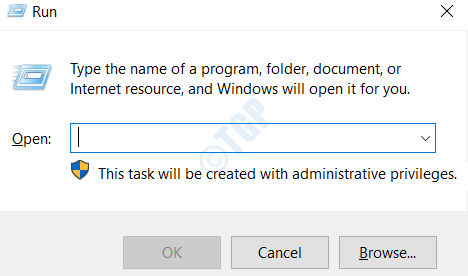
2. lépés: Másolás és beillesztés "%localappdata%\Microsoft\OneDrive\onedrive.exe /reset", és nyomja meg az Entert. Ha megjelenik egy hibaüzenet ablak, lépjen a 3. lépésre. A hibaüzenet lent látható.
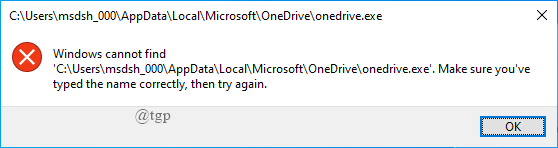
3. lépés: Másolás és beillesztés“C:\Program Files (x86)\Microsoft OneDrive\onedrive.exe /reset”, és nyomja meg az Enter billentyűt. Ha ismét hibaüzenet jelenik meg, folytassa a 4. lépéssel. A hibaüzenet lent látható.
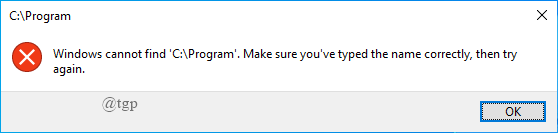
4. lépés: Másolás és beillesztés “C:\Program Files\Microsoft OneDrive\onedrive.exe /reset”, és nyomja meg az Enter billentyűt.
5. lépés: Végül indítsa újra az OnrDrive alkalmazást a Start menüre kattintva, írja be a OneDrive kifejezést a keresőmezőbe, és nyissa meg a OneDrive alkalmazást.
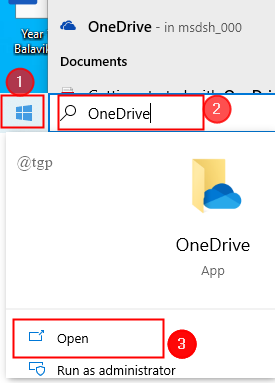
Ezzel visszaállítja a One Drive alkalmazást, és láthatja, hogy a hiba javítva van-e. Ha nem, folytassa a következő javítással.
3. javítás: Módosítsa a rendszerleíró adatbázis-szerkesztőt
Lehetséges, hogy a beállításjegyzékben lévő OneDrive kulcs megsérült, ami a 0x80049d61 hibakódot eredményezi. Ennek eltávolításához kövesse az alábbi lépéseket
1. lépés: Nyissa meg a Futtatás párbeszédpanelt, írja be "Regedit" és nyomja meg az Entert.

2. lépés: Miután megnyílik a rendszerleíró ablak, keresse meg a One Drive Folder típusát „Számítógép\HKEY_CURRENT_USER\Software\Microsoft\OneDrive” az alább látható útvonalon.
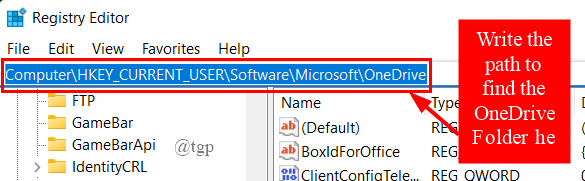
3. lépés: Most kattintson a jobb gombbal a One Drive elemre, és kattintson a gombra Töröl.
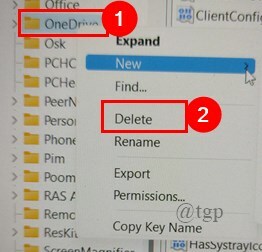
4. lépés: Ha elkészült, indítsa újra a rendszert, és ellenőrizze, hogy a hiba javítva van-e.
Ez a folyamat csak a OneDrive konfigurációt távolítja el, az adatok rendben vannak.
4. javítás: Telepítse újra a OneDrive alkalmazást
Ha a fenti módszerek nem működnek, és a hiba továbbra is fennáll, próbálja meg eltávolítani a OneDrive alkalmazást, majd telepítse újra. Ezt csináld meg,
1. lépés: Nyomja meg "Győzelem+én" és kattintson rá Alkalmazások elemre.
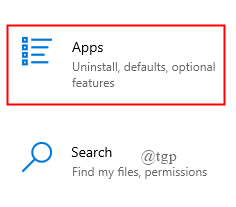
2. lépés: Görgessen le a kiválasztásához Egy meghajtó, Kattintson rá, hogy Eltávolítás.
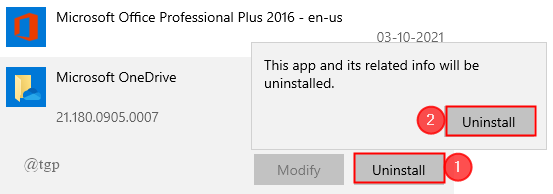
3. lépés: Most újraindítás a rendszered.
4. lépés: Ezután töltse le és telepítse a OneDrive alkalmazást a hivatkozás segítségével Egy meghajtó.
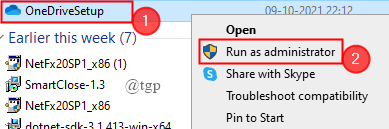
JEGYZET: Mindig töltse le a OneDrive alkalmazás legújabb verzióját.
5. javítás: Használja a OneDrive.com webhelyet
Ha a fent említett módszerek mindegyike nem segített a hiba elhárításában, használja ezt a módszert, és nyissa meg OneDrive fájljait és dokumentumait.
A módszer azt mondja, hogy a OneDrive webes verzióját használja. Egyszerűen nyissa meg a böngészőt, majd nyissa meg a www.onedrive.com.Most adja meg megfelelő bejelentkezési adatait a One Drive-fiók eléréséhez, és ellenőrizze, hogy működik-e.
Ez minden.
Remélhetőleg ez a cikk informatív.
Írjon megjegyzést, és tudassa velünk, melyik javítás segített Önnek.
Köszönöm, hogy elolvasta.
![Javítás: A OneDrive nem tudja mozgatni a parancsikont, hiba [megoldva]](/f/f7cd7f0d68cb55bdb1ab7e0a7f15fea8.png?width=300&height=460)

